реклама
Ако компютърът ви се забави, когато сте свързани с интернет, може да е трудно да откриете причината. В крайна сметка не бихте си помислили, че това, че сте онлайн, има нещо общо с това колко бързо работи компютърът ви.
Въпреки това, има няколко причини, поради които влизането в интернет може да накара компютъра ви да работи бавно. Нека разгледаме няколко от тях и как можете да ги разрешите.
Скорост срещу Интернет скорост
Преди да започнем, имайте предвид, че обсъждаме поправки защо компютърът ви става бавен след свързване към интернет. Тази бавност засяга всичко - от отваряне на файлове до смяна между програми. Макар това да засяга по-малко мощни компютри, това може да се случи на всеки.
Това е отделен проблем от цялостната бавна интернет връзка. Ако имате този проблем, прегледайте общи елементи, които могат да забавят домашната ви мрежа 9 неща, които може да забавят домашната ви Wi-Fi мрежаУморени от бавен или петнист интернет? Проверете тези неща, които биха могли да забавят домашната ви Wi-Fi мрежа. Прочетете още вместо.
1. Актуализация на Windows на работа
Ако компютърът ви не е свързан с интернет през цялото време, той трябва да свършва много, когато се върнете онлайн. Един от основните участници в този проблем е Windows Update.
Тъй като Windows 10 редовно проверява и прилага актуализации във фонов режим, може да забележите внезапно забавяне, когато излизате онлайн. Това не е толкова голям проблем, колкото при предишните версии на Windows, но все пак може да забави системата, докато Windows Update върши своята работа.
Конфигурирайте актуализацията на Windows

За да се борите с това, можете да настроите няколко настройки за актуализация на Windows. посещение Настройки> Актуализация и защита> Оптимизация на доставките. Ако имате Разрешаване на изтегляния от други компютри плъзгачът е включен, Windows ще използва връзка, подобна на peer-peer, за да споделя части от актуализации на Windows между вашата машина и други. Можете да изберете да споделяте с компютри в локалната си мрежа или като цяло в интернет.
Ако тази настройка е включена, опитайте да я изключите и да видите дали това помага на проблема ви. И обратно, ако е изключен, може би включването му ще ви помогне да получавате актуализации по-ефективно. Препоръчваме ви обаче да не споделяте актуализации с целия интернет.
Изберете Разширени опции на тази страница за друга полезна настройка. Тук можете да изберете да ограничите процента на честотна лента, който Windows 10 използва за изтегляне (и качване, ако е приложимо) актуализации както на преден план, така и на заден план. Това е лесен начин да накарате Windows Update да работи по-малко, без да го прекъсва напълно.
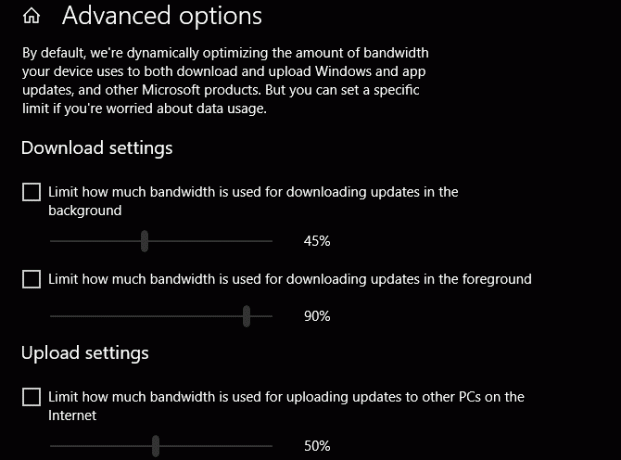
Ако имате нужда от по-драстична мярка, можете пауза за всички актуализации на Windows за известно време 7 начина за временно изключване на актуализацията на Windows в Windows 10Windows Update поддържа системата ви закрепена и безопасна. В Windows 10 сте в полза на графика на Microsoft, освен ако не знаете скрити настройки и ощипвания. Така че, поддържайте Windows Update под контрол. Прочетете още . Превключете към Актуализация на Windows и изберете Разширени опции. Това ви позволява да активирате Пауза на актуализациите плъзгач, за да се предотврати инсталирането на актуализации за Windows до 35 дни.
Когато сте готови да инсталирате актуализации, изключете тази функция и оставете Windows Update да работи. След това можете да го включите отново, докато не сте готови следващия път. Имайте предвид, че това ще ви попречи да получите навременни пластири, които могат да бъдат критични.
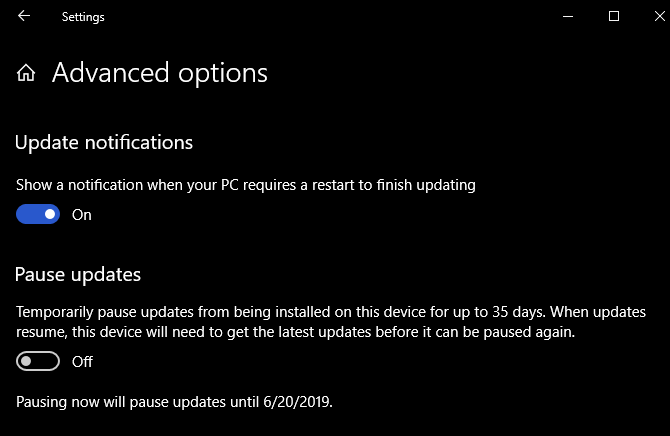
2. Синхронизиране на облачно съхранение
Windows Update не е единствената услуга, която редовно използва много мрежова честотна лента. Ако използвате облачни услуги за съхранение като Dropbox, Google Drive или OneDrive, те редовно проверяват за нови файлове за синхронизиране. През повечето време това не би трябвало да е голяма работа, но ако изведнъж започнат да работят с много файлове, компютърът ви може да забави пътя си.
Понякога вашето облачно хранилище работи, когато не го очаквате. Ако включите функцията за качване на мобилни камери и се върнете у дома, след като направите много снимки, тя може да се размърда, докато синхронизира всички тези. Или ако току-що сте поставили огромен видеоклип в облачно хранилище, може да отнеме час или повече, за да качите.
Докато софтуерът работи силно, това може да повлияе на цялостната производителност на вашия компютър. Решението е подобно на това, което обсъдихме за Windows Update. Ако не искате приложенията ви за облачно съхранение да се синхронизират, щракнете с десния бутон върху иконата им в системната област и изберете Пауза синхронизиране. Ако вашата система се върне към нормалното си състояние след това, вие сте намерили проблема.

За да намалите въздействието на синхронизирането, без да го спирате напълно, отворете панела с настройки за избраното от вас приложение. Повечето от тях имат a Bandwidth или подобен раздел, който ви позволява да контролирате колко работа вършат приложенията ви във фонов режим.
Този проблем може да не е само в облачно съхранение. Тежки мрежови инструменти като BitTorrent също могат да го причинят. Ако използвате софтуер за архивиране, който архивира до облака, като Backblaze, може да изпитате нещо подобно. Разгледайте настройките му, за да коригирате това, и помислете за определяне на конкретно време за архивиране всеки ден, когато не използвате компютъра.

3. Инфекция със злонамерен софтуер
Друга причина, поради която компютърът ви може да работи бавно, когато е свързан с интернет, е вирус или друг зловреден софтуер, който крие поразия. Често злонамерен софтуер злоупотребява с вашата мрежова връзка, за да се свържете с дома с данни, използвайте вашата честотна лента като част от ботнет или дори просто да ви дразни.
Въпреки че това може да доведе до бавна мрежова връзка, можете също да преживеете работата на вашия компютър да спре. За да разберете, трябва да стартирате сканиране с вашата антивирусна програма. За да получите второ мнение и проверете за злонамерен софтуер, който стандартният антивирусен софтуер може да не намери, препоръчваме също да сканирате за злонамерен софтуер с безплатната версия на Malwarebytes.
Ако откриете нещо, предприемете препоръчаното действие за карантина или го изтрийте. След това вижте дали компютърът ви работи по-добре, когато е онлайн.
4. Производителност на твърдия диск
Интернет е толкова бърз, че скоростта на писане на твърдия ми диск не може да бъде в крак pic.twitter.com/wb2OaNMmmY
- скоростна плевела (@SW_proper) 11 октомври 2017 г.
Макар да не е толкова вероятно като горните сценарии, ако вашият компютър се забави, когато сте свързани с интернет, може би вашият твърд диск заслужава вината.
Както може би знаете, традиционните дискови устройства с твърд диск (HDD) имат подвижни части и по този начин са много по-бавни от SSD дисковете. Ако имате изключително бърза интернет връзка, възможно е скоростта на вашия интернет да е толкова бърза, че устройството ви да не може да бъде в крак.
Например, връзката ви може да изтегля големи файлове по-бързо, отколкото твърдият ви диск може да ги запише на диска. Това ще доведе до забавяне на системата, тъй като вашият HDD работи извънредно, за да завърши работата.
Ако сте изключили горните причини и все още имате твърд диск в компютъра си, препоръчваме ви да надстроите до SSD. Това не само ще реши проблема ви, но и SSD прави всеки аспект на вашия компютър по-бърз. Това е чудесно цялостно надграждане.
виждам нашето ръководство за преместване на Windows от HDD към SSD Как да преместите Windows от HDD на SSD за подобряване на производителносттаЪпгрейдът на твърди дискове наистина подобрява производителността. Но как можете да изтръгнете голяма инсталация на Windows върху малък SSD? Потребителите на Windows могат удобно да мигрират от HDD към SSD за много малко време. Прочетете още за помощ.
Диагностициране на допълнителни проблеми с производителността
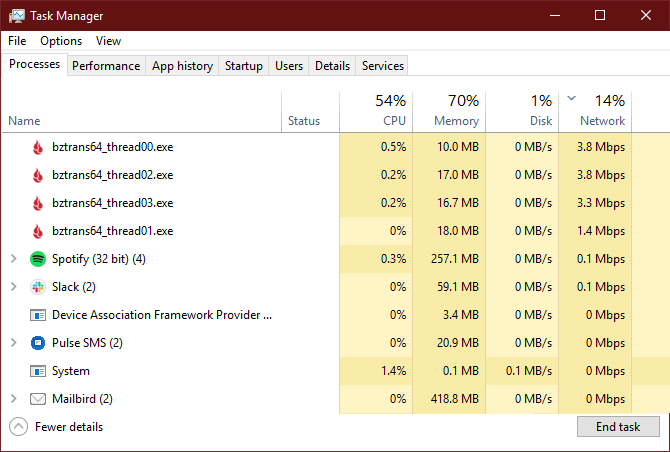
Горните четири случая обхващат често срещаните причини, поради които работата на компютъра ви страда, след като отидете онлайн. В повечето случаи цялата ви система ще се забави, когато процесът използва голямо количество мрежови ресурси. Можете сами да проверите това, за да диагностицирате проблема, ако горните съвети не са ви помогнали.
За целта отворете диспечера на задачите, като натиснете Ctrl + Shift + Esc. Кликнете Повече информация за да го разширите, ако виждате само списък с имена на приложения. На процеси щракнете върху раздела мрежа заглавие, за да сортирате по обработката, като използвате най-широката честотна лента. Това ще ви помогне разберете какво свързва връзката ви Какво използва моята честотна лента? 5 съвета за наблюдение на използването на домашната мрежаНещо изтощава ли капацитета ви за интернет честотна лента? Проверете и отстранете проблемите за това, което използвате вашата честотна лента с тези съвети. Прочетете още и забавяне на вашия компютър.
За повече информация преминете към производителност и изберете Open Resource Monitor. Най- мрежа в тази помощна програма предоставя повече подробности за това какво правят приложенията с вашата мрежова връзка.
Накрая трябва да сте сигурни, че сте актуализирате драйверите си Как да намерите и замените остарели драйвери на WindowsВашите драйвери може да са остарели и да се нуждаят от актуализиране, но как да знаете? Ето какво трябва да знаете и как да го направите. Прочетете още , по-специално мрежови и чипсет драйвери, до последната версия. Възможно е бъги драйвер да е причинил проблема ви.
Поддържайте ефективността висока, дори когато сте офлайн
Следващия път, когато компютърът ви се забави, когато сте свързани с интернет, ще знаете какво да правите. Надяваме се, че това е временен проблем, който се изчиства, след като приложението приключи със задачата си.
Ако компютърът ви все още се чувства бавно и знаете, че това не е проблем с мрежата, вижте как да увеличите производителността на Windows 10 14 начина да направите Windows 10 по-бърза и да подобрите производителносттаНе е трудно да направите Windows 10 по-бърз. Ето няколко метода за подобряване на скоростта и производителността на Windows 10. Прочетете още за да се почувства по-бързо като цяло.
Бен е заместник-редактор и мениджър на спонсорирани публикации в MakeUseOf. Той притежава B.S. в компютърни информационни системи от Гроув Сити Колидж, където завършва Cum Laude и с отличие в специалността си. Той обича да помага на другите и страстно се отнася към видеоигрите като медия.


